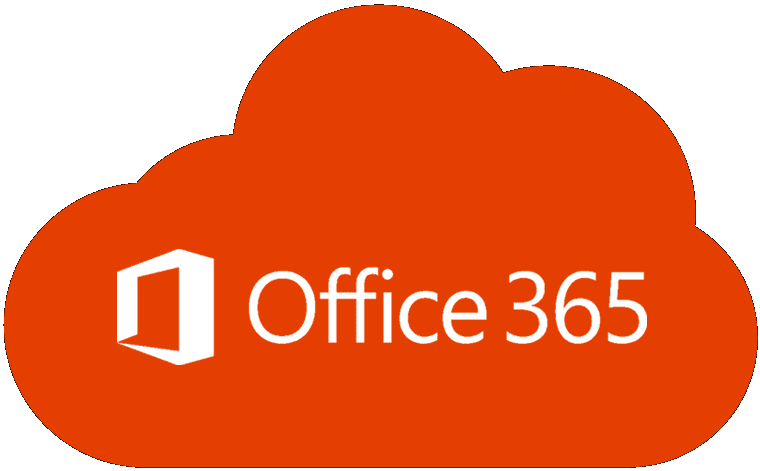Fix Office 2013 Er is iets misgegaan Fout 1058-13

Los een veelvoorkomend probleem op waarbij u iets ontvangt Fout 1058-13 bij het werken met Microsoft Office 2013-toepassingen

Sommige gebruikers kunnen " Fout 1321. Setup kan het bestand niet wijzigen " ontvangen wanneer ze proberen Microsoft Office 2016 of 2013 in Microsoft Windows te installeren. Probeer deze stappen om dit probleem op te lossen.
Gebruik " Verkenner " om te navigeren en klik met de rechtermuisknop op de map waarin u Office installeert. (dwz C:\Program Files\Microsoft Office)
Kies " Eigenschappen ".
Haal het vinkje weg bij ' Alleen lezen '.
Selecteer de knop " Geavanceerd ".
Zorg ervoor dat in " Geavanceerde kenmerken " het vakje " Inhoud versleutelen om gegevens te beveiligen " niet is aangevinkt.

Selecteer " OK ".
Kies het tabblad " Beveiliging ".
Selecteer de knop " Bewerken ".
Als " Iedereen " niet in de lijst staat, selecteert u " Toevoegen " en typt u vervolgens " Iedereen " om de groep " Iedereen " aan de lijst toe te voegen .
Selecteer " OK ".
Met " Iedereen " geselecteerd, vinkt u het vakje " Toestaan " aan op de regel " Volledig beheer ".
Selecteer " OK " en vervolgens nogmaals " OK ".
Navigeer naar " C:\ProgramData\Microsoft ".
Klik met de rechtermuisknop op de map " Office " en kies vervolgens " Eigenschappen ".
Herhaal stap 3 tot en met 12 voor de map " Office ", net zoals u deed voor de map "Microsoft Office".
Sluit alle geopende vensters en probeer Microsoft Office opnieuw te installeren. Hopelijk installeert hij vlekkeloos.
Heeft deze tutorial dingen voor je opgelost? Deel uw ervaring in het gedeelte Opmerkingen.
Los een veelvoorkomend probleem op waarbij u iets ontvangt Fout 1058-13 bij het werken met Microsoft Office 2013-toepassingen
Los een probleem op waarbij een Windows C:Program Files niet kan vindenMicrosoft Office 15clientx64integratedoffice.exeerror verschijnt bij het installeren van Microsoft Office.
InfoPath ontbreekt in Office 2016. Dit is wat u eraan kunt doen.
Een tutorial die laat zien hoe Microsoft PowerPoint 365 uw diavoorstelling automatisch afspeelt door de tijd voor het wisselen van dia
Stijlsets kunnen uw hele document onmiddellijk een gepolijste en consistente uitstraling geven. Hier leest u hoe u stijlsets in Word gebruikt en waar u ze kunt vinden.
Dwing een prompt af op uw Microsoft Excel bestanden voor Office 365 die vraagt om het bestand als Alleen-lezen te openen met deze handleiding.
Wij tonen u een truc die u kunt gebruiken om al uw Microsoft Outlook 365-contacten eenvoudig naar vCard-bestanden te exporteren.
Leer hoe je het tonen of verbergen van formules in cellen in Microsoft Excel kunt inschakelen of uitschakelen.
Leer hoe je cellen in Microsoft Excel 365 kunt vergrendelen en ontgrendelen met deze tutorial.
Het is gebruikelijk dat de Junk-optie is uitgeschakeld in Microsoft Outlook. Dit artikel laat je zien hoe je dit kunt oplossen.
Een handleiding die laat zien hoe je dia
Ontdek hoe je een macro in Word kunt maken om het gemakkelijker te maken om je meest gebruikte functies in minder tijd uit te voeren.
We tonen je hoe je de zichtbare klembordopties in Microsoft Office 365-applicaties kunt in- of uitschakelen.